【学习指导】
了解影片有哪些属性,会用按钮改变影片的属性。
任务:用按钮控制一对舞者的属性。
任务分析:影片有20多条属性,这里主要研究如何控制影片剪辑“舞者”的旋转角度、宽、高、透明度和坐标。
“舞者”是一个包含有跳舞动画的影片剪辑元件,动画可以从网上下载,也可以自己制作。用按钮控制它,肯定得有按钮的存在,按钮可以从菜单栏“窗口”项下拉列表下的“公用库”中调取。制作动画的关键问题是怎样把按钮和影片剪辑“舞者”联系起来。这就需要编写命令代码了。
动画来源:我的电脑\E盘\Flash制作课件\图片(音乐)。
操作程序:
1.导入gif动画“舞者”
把“我的电脑\E盘\Flash制作课件\动画”中的名为“舞蹈”的gif动画导入到库。动画入库后,自动转换为影片剪辑元件。
2.设置影片剪辑元件“舞蹈”
从库中把影片剪辑元件“舞蹈”拖放到舞台上→在“属性”面板里输入它的实例名称:abc。
3.添加按钮
选择菜单栏“窗口”项下拉列表中“公用库”中的“按钮”。在“按钮库”里,从classic buttons下的arcade buttons里拖放出五个“礼帽”按钮,从classic buttons下的key buttons里拖放出五个“方键”按钮,从classic buttons下的ovals里拖放出五个“小石子”按钮,从classic buttons下的push buttons里拖放出一个“点状”按钮,从buttons bubble2里拖放出五个“圆形”按钮。
4.给按钮添加标注
双击按钮,进入按钮的编辑状态→在最上层再插入一个图层→在这个图层里输入按钮的名称。
按钮的名称要反映按钮的功能。比如,控制影片剪辑“舞者”顺时针旋转的按钮,可以写上“顺时针”;让“舞者”增高的按钮,可以写上“增高”。具体的标注如图10.13所示。
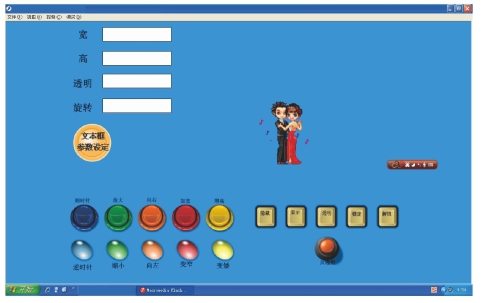
图10.13
5.给按钮添加代码
(1)“顺时针”按钮代码:单击“顺时针”按钮→在右区输入:

代码的意思是单击一次按钮,旋转30度角。
(2)“放大”按钮代码:单击“放大”按钮,在右区输入:
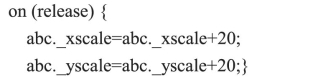
代码的意思是,单击一次按钮,加宽20个像素,增高20个像素。其他按钮的设置方法相同,但是代码不同。
(3)“向右”按钮的代码:
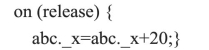
代码的意思是,单击一次按钮,影片abc(即舞者)的横坐标在原来的基础上增加20个像素。
(4)“加宽”按钮的代码:

代码的意思是,单击一次按钮,影片abc(即舞者)的宽度增加20个像素。
(5)“增高”按钮的代码:

代码的意思是,单击一次按钮,影片abc(即舞者)的高度增加20个像素。
(6)“逆时针”按钮的代码:

代码的意思是,单击一次按钮,影片abc(即舞者)逆时针旋转30度角。
(7)“缩小”按钮的代码:
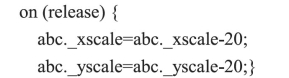
代码的意思是,单击一次按钮,影片abc(即舞者)的横坐标和纵坐标都减少20个像素。
(8)“向左”按钮的代码:(https://www.daowen.com)
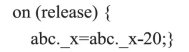
代码的意思是,单击一次按钮,影片abc(即舞者)向左移动20个像素。
(9)“变窄”按钮的代码:

代码的意思是,单击一次按钮,影片abc(即舞者)变窄20个像素。
(10)“变矮”按钮的代码:
![]()
代码的意思是,单击一次按钮,影片abc(即舞者)的个子变低20个像素。
(11)“隐藏”按钮的代码:
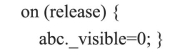
代码的意思是,单击一次按钮,影片abc(即舞者)消失。
(12)“显示”按钮的代码:
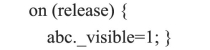
代码的意思是,单击一次按钮,影片abc(即舞者)重新显示。
(13)“透明度”按钮的代码:
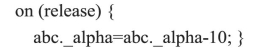
代码的意思是,单击一次按钮,影片abc(即舞者)的透明度降低20%。
(14)“反透明”按钮的代码:

代码的意思是,单击一次按钮,影片abc(即舞者)的透明度增加20%。
(15)“锁定”按钮的代码:
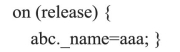
代码的意思是,单击按钮把影片剪辑“舞者”的实例名称abc,更改为aaa。
因为前面那些按钮的命令都是针对实例名称abc撰写的,命令中不含新的名称aaa,所以,前面按钮的功能全部丧失。这相当于锁定了这些按钮。
使用按钮控制影片的属性的好处是方便,单击一下,就可以改变影片的属性。缺点是按钮需要得太多,下面介绍使用比较少按钮的方法来控制影片的属性。
6.用文本框和按钮联合控制影片属性
在舞台的左上角,自上而下放置四个“输入文本”的文本框,实例名称依次为:kuan、gao、touming、xuanzhuan,“变量”依次为k、g、t、x。在kuan内输入影片的宽度,宽度变量为k;在文本框gao内输入影片的高度,高度的变量为g;在文本框touming里输入影片的透明度,透明度的变量为t;在文本框xuanzhuan里输入影片旋转后的角度,变量为x。
在舞台的右边放置一个按钮,标注为“文本框参数设定”。
单击“文本框参数设定”按钮,打开“动作”面板,在右区输入代码:
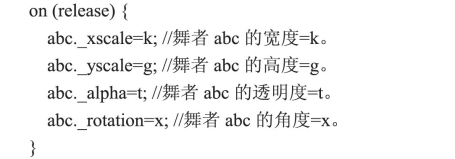
这样就实现了单击按钮使舞者的宽度变成k,同时,高度变成g,透明度变成t,旋转x度。影片剪辑“舞者”的原始宽度是80,高度是100,透明度是100,角度是0。对于宽度,若取“-80”,则男女更换位置;若大于80,则加宽;大于0且小于80,则变窄。对于高度,若取“-100”,则头朝下;大于100,则增高;大于0小于100,则变矮。对于透明度,透明度越小,舞者越是透明;透明度在0以下,看不到舞者;在100以上,完全显示。对于旋转的度数,取正数为顺时针转动,取负数为逆时针转动。
【操作研究】
1.影片的属性
在影片剪辑的“属性”面板里列举了影片的名称、实例名称、宽、高、颜色、类别。其实影片还有很多属性。
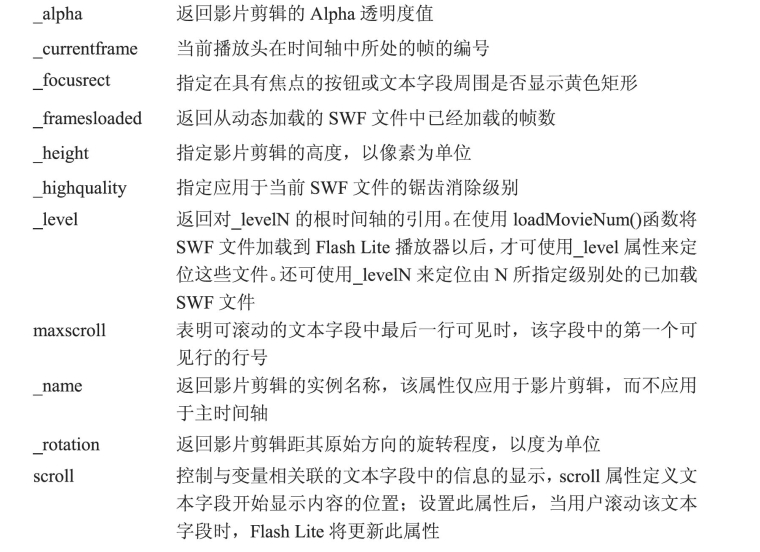
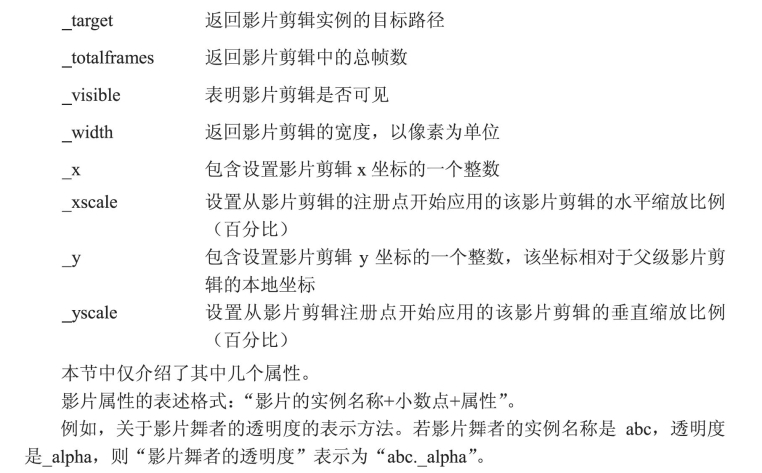
2.影片属性的控制
在播放影片的时候,控制影片剪辑元件的方法是在编辑的时候设置按钮和文本框,利用按钮控制,或者使用按钮和文本框联合控制。
【读者演练】
有个幼儿教师给小朋友讲孙悟空的故事。说孙悟空的金箍棒可以大、可以小。大到可以顶天立地,小到貌似一根绣花针。请你给这位教师做一个动画,用按钮控制金箍棒的大小。
免责声明:以上内容源自网络,版权归原作者所有,如有侵犯您的原创版权请告知,我们将尽快删除相关内容。






